Windowsの管理を行っていた運用管理者が、Linuxサーバも管理してほしいと急に言われたときにハタと困るのは、コマンドラインだけで操作しなければならないことでしょう。
そこでPOLESTAR Automationを利用して、できるだけLinux運用をGUIで管理する方法についてご紹介します。
各サーバの構成情報を表示する
各ホストに搭載されているHWやOSなどの情報を、マウスだけで表示できます、コマンドを駆使して必要な情報を集めるのではなく、図1に示すように、ホスト名をクリックすればCPUやOSなどのシステム情報、アカウント、パッケージの一覧が表示できます。
表示されている情報はExcelファイルとしてダウンロードが可能ですので、レポート作りなどにも役立ちます。
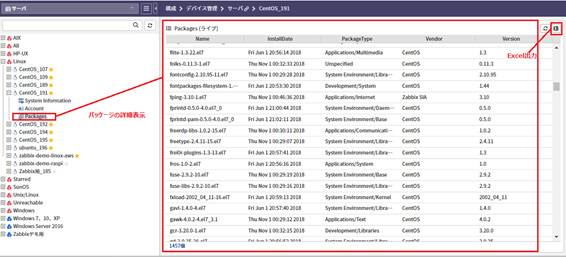
図1 ホスト毎の構成情報の表示
構成情報一覧表を作成する
複数のLinuxサーバの構成情報一覧表を作成するには、ライブオブジェクト照会が便利です。対象サーバグループと出力したいオブジェクトをマウスだけで設定し、すぐに一覧出力できます。勿論、ここでもExcelファイルの出力が可能です。
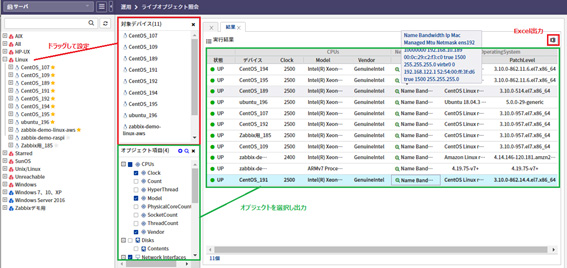
図2 ライブオブジェクト照会を利用した構成情報一覧表の作成
よく使用するコマンドを登録しておき、呼び出す
コマンドやスクリプトなど、よく利用するものは事前に登録しておけば、クリックひとつで呼び出せます。
図3に示すように、サーバ(グループ)をドラッグし、登録コマンドをダブルクリックすれば、コマンドが実行スペースに呼び出されます。あとは実行ボタンをクリックするだけ。
POLESTAR Automationでは100種類を超えるコマンドが登録されています。
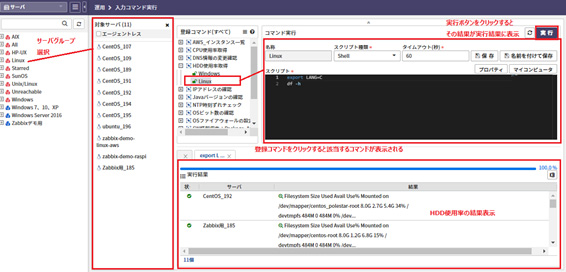
図3 登録コマンドの実行
自動化ジョブを呼び出し、実行をスケジュール化
夜間や休日に実行したいパッチの適用や、サーバ環境の構築、複数サーバから設定情報を収集したり、変更したりといった作業などのジョブがサンプルジョブ・ライブラリに1,100種類以上登録されています。
図4に示すように、これらのジョブを開き、対象サーバと実行スケジュールをマウスで設定するだけで登録完了です。結果はジョブ実行終了後、ジョブ結果から確認ができます。
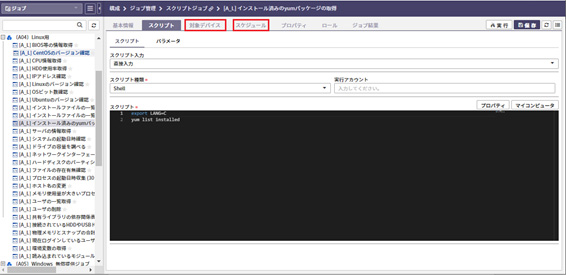
図4 サンプルジョブテンプレートから実行ジョブを設定
脆弱性やHWを毎朝点検し、ダッシュボードで確認
オプションの点検テンプレートを利用して点検ジョブをセットしておけば、毎朝の点検は図5のようにダッシュボードを見るだけで確認ができます。違反となったものを、コマンド入力やジョブを利用して修正することができます。

図5 ダッシュボードにおける点検結果
以上のように、POLESTAR AutomationはGUIでLinuxを管理するための強力なツールです。
Linuxが初めての方にも、きっとお役に立てることと思います。

